![]() Diese Funktionen sind nur in den Programmkonfigurationen Standard und Professional verfügbar.
Diese Funktionen sind nur in den Programmkonfigurationen Standard und Professional verfügbar.

Durch das Vorhandensein einer speziellen Zeile wird eine schnelle Filterung von Informationen ermöglicht. Hauptmerkmale ![]() Datenfilterung wurde bereits in einem separaten Artikel beschrieben. Und in diesem Artikel betrachten wir eine zusätzliche Filteroption, die einem bestimmten Benutzerkreis sehr gefällt. Dies ist eine spezielle Zeichenfolge zum Filtern von Daten in einer beliebigen Tabelle. Kommen wir zunächst zum Modul "Patienten" .
Datenfilterung wurde bereits in einem separaten Artikel beschrieben. Und in diesem Artikel betrachten wir eine zusätzliche Filteroption, die einem bestimmten Benutzerkreis sehr gefällt. Dies ist eine spezielle Zeichenfolge zum Filtern von Daten in einer beliebigen Tabelle. Kommen wir zunächst zum Modul "Patienten" .
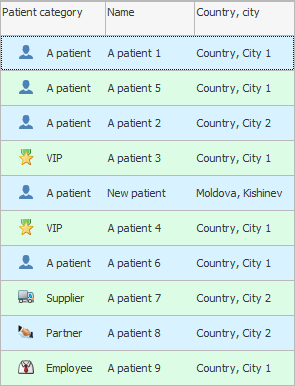
Rufen Sie mit der rechten Maustaste das Kontextmenü auf und wählen Sie den Befehl aus "Filterzeichenfolge" .
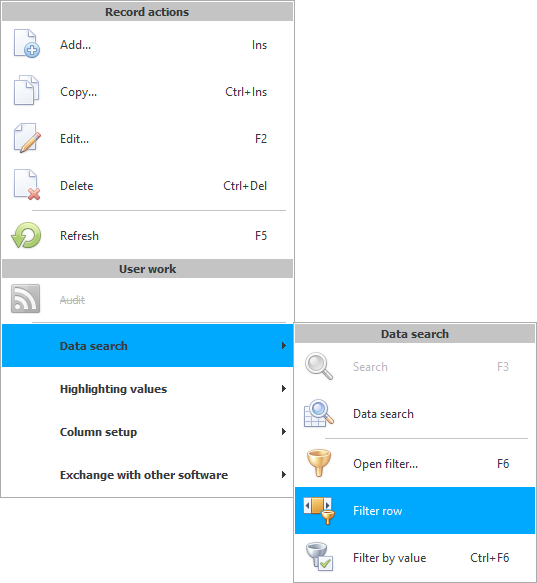
Unter den Tabellenüberschriften erscheint eine separate Zeile zum Filtern.
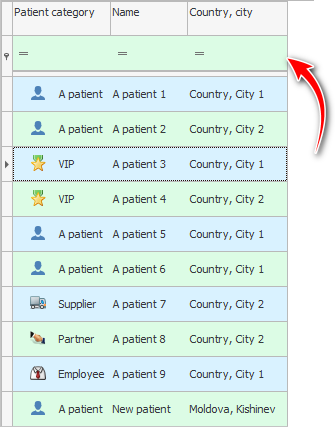
Auch wenn Sie jetzt das aktuelle Verzeichnis schließen, wird diese Filterzeile beim nächsten Öffnen nicht verschwinden, bis Sie sie selbst mit demselben Befehl ausblenden, mit dem Sie sie aufgerufen haben.
Mit dieser Zeile können Sie die gewünschten Werte filtern, ohne darauf einzugehen ![]() zusätzliche Fenster , die im Abschnitt Datenfilterung beschrieben sind. Lassen Sie uns zum Beispiel in der Spalte "Patientenname" Klicken Sie auf die Schaltfläche mit dem Gleichheitszeichen . Eine Liste aller Vergleichszeichen wird angezeigt.
zusätzliche Fenster , die im Abschnitt Datenfilterung beschrieben sind. Lassen Sie uns zum Beispiel in der Spalte "Patientenname" Klicken Sie auf die Schaltfläche mit dem Gleichheitszeichen . Eine Liste aller Vergleichszeichen wird angezeigt.
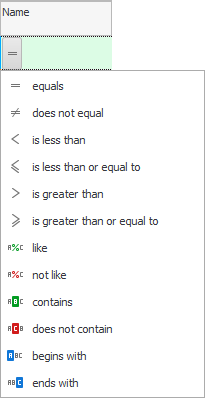
Wählen wir ' enthält '. Für eine kompakte Darstellung bleiben alle Vergleichszeichen nach der Auswahl nicht in Textform, sondern in Form intuitiver Bilder.
Klicken Sie nun rechts neben das ausgewählte Vergleichszeichen und schreiben Sie „ Ivan “. Sie müssen nicht einmal die Eingabetaste drücken, um die Bedingung abzuschließen. Warten Sie einfach ein paar Sekunden und die Filterbedingung wird von selbst angewendet.
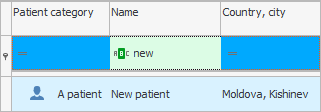
Also haben wir die Filterzeichenfolge verwendet. So wird Ihnen aus der gesamten riesigen Patientendatenbank schnell genau der richtige Kunde angezeigt.

Es ist möglich, schnell den richtigen Patienten zu finden, ohne seinen vollständigen Vor- und Nachnamen einzugeben. Es reicht aus, eine Silbe aus dem Nachnamen und eine Silbe aus dem Namen anzugeben. Wählen Sie dazu das Vergleichszeichen „ sieht aus wie “ aus.
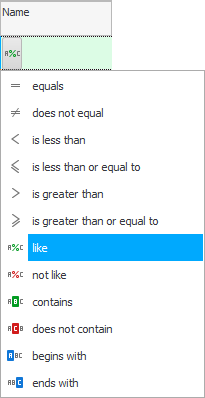
Und wenn Sie den gesuchten Wert eingeben, verwenden Sie das Prozentzeichen, was " beliebige Zeichen " bedeutet.
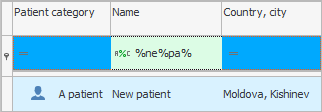
In diesem Fall haben wir alle Patienten gefunden, die sowohl im Nachnamen als auch im Vornamen die Silbe „ iv “ haben.
Nachfolgend finden Sie weitere hilfreiche Themen:
![]()
Universelles Buchhaltungssystem
2010 - 2024